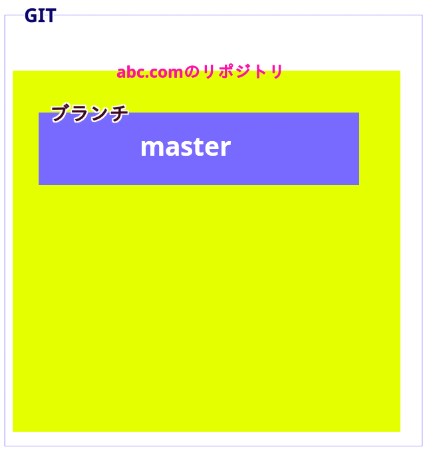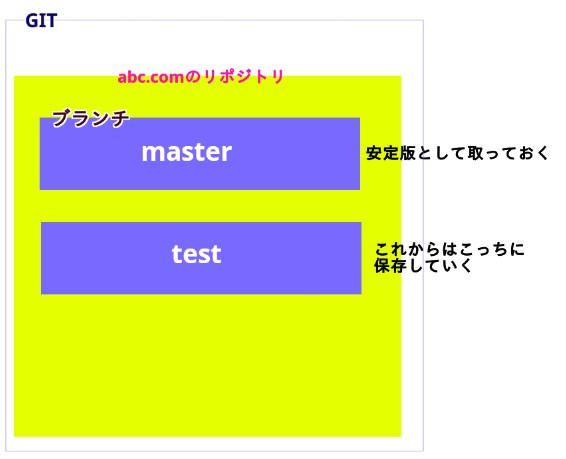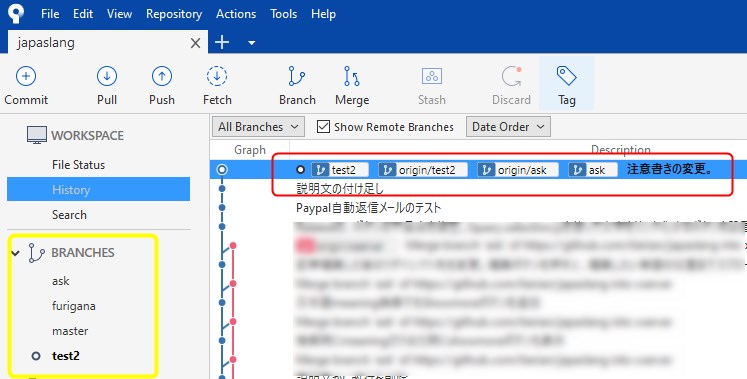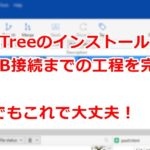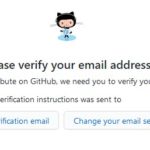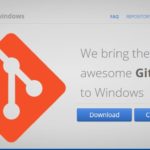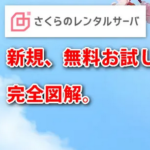GITのブランチとは、バックアップを分けたい時の別のフォルダのようなものです。
GITには、デフォルトではmasterというブランチが用意されていて、そこにバックアップをしていきます。
図のように、abc.comというサイトのファイルのバックアップをGITで取っているとします。その場合、全ての過去のバックアップ履歴は、このmasterブランチに保存されます。
abc.comを運営しているある日、
大幅にサイトのレイアウトや内容を変更したくなりました。
そんなときに今の所、安定版として少しずつ修正してきたmasterブランチのバックアップに試験的なカスタマイズのバックアップを乗せていきたくはないですよね。
なので、安定版のバックアップと、試験的なカスタマイズのバックアップを分けて保存したいとします。
そんな時は、新しいブランチを作って、
バックアップを安定版とテスト版に分けるというわけです。
こうする事で、安定版サイトと、大幅変更したサイトの2種類のバックアップを保存しておく事ができますし、それぞれに新しいバックアップを追加していく事もできます。

ブランチは増やす事もできますし、マージ(統合)させる事も可能です。
なので、テスト版が問題なくうまく動くようであれば、master に統合することもできます。
ローカルリポジトリのブランチとリモートリポジトリのブランチの違い
これは、GITをコマンドを打つ事なしに簡単に操作できるSourceTreeの画面です。
黄色枠に並んでいるのが、現在のPC内(ローカルリポジトリ)にあるブランチ一覧です。
で、赤枠を見ると、test2 や ask というブランチが表示されているのと同時に、origin/askやorigin/test2というoriginという名前のブランチがありますよね?
これ、なんなのかというと、originはGITHUB内(リモートリポジトリ)にあるブランチの事です。
GITは基本的にはまずPC内にバックアップを取り、さらにGITHUBに同じバックアップをコピーしておくという使い方をするので、GITHUBにも同じ名前のブランチを作り、そこにコピーを取ります。originというのは、このGITHUB側のブランチの事なんです。
GITとGITHUBとは?全く分からない初心者向けに図入りでやさしく解説!
masterとorigin master のもっと詳しい図解はこちら
Gitのorigin masterとmasterの違い、意味を初心者向けに図解でやさしく解説!

→SourceTreeのインストール方法2020最新版。GITHUBとつなぐとこまで詳細解説。
実際に新ブランチを作ってみよう!
では、実際にSourceTreeを使って、PC内(ローカルリポジトリ)に新ブランチを作ってみましょう。

Branchというボタンを押します。
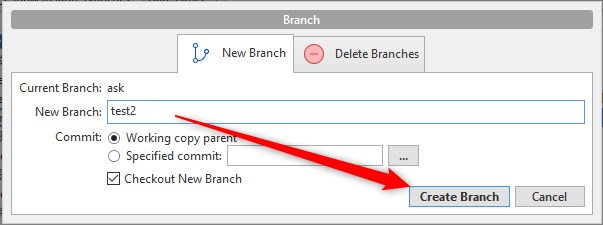
↑この画面で、New Branchにブランチ名を自分で考えて入力します。testでも、serverでも、yamada でもなんでもいいです。とにかく自分が何用か分かる名前にしとけばOKです。そして、Create Branchを押します。
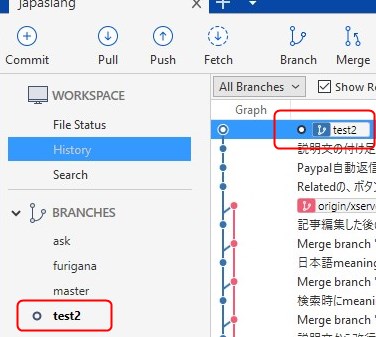
新たなtest2というブランチが作成されました。これでBRANCHESから保存先を選べば、バックアップを好きな方に取る事ができるようになります。
GitHub側に同じブランチを作るには?
今、ブランチを作ったのは、PC側です。じゃあ、どうやって同名のブランチをGITHUB側に作るのかというと、普通にPUSHする際に自動的に作る事ができます。

↑Pushを選ぶと、下の画面が出ます。
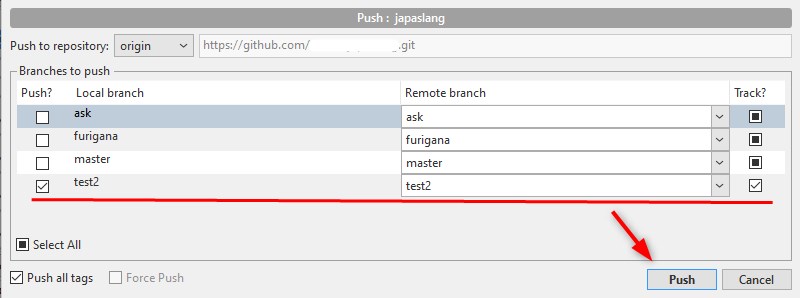
この時に、新たに作ったtest2ブランチにチェックを入れると、Remote branch(GITHUB側)にもtest2と表示されるので、Pushを押せば、自動的にGITHUBにもtest2が作られます。
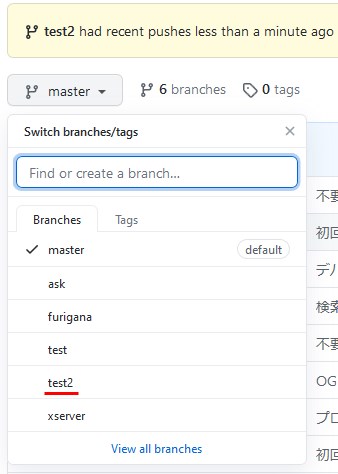
こんな感じです。